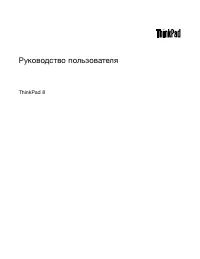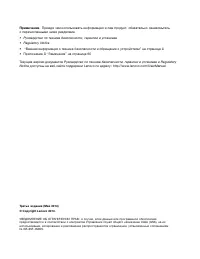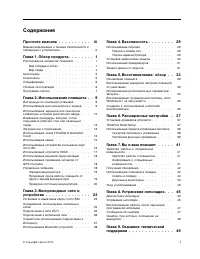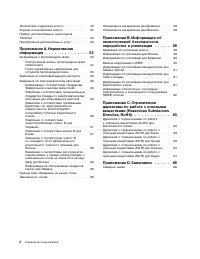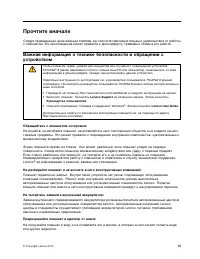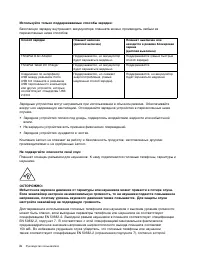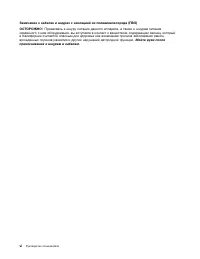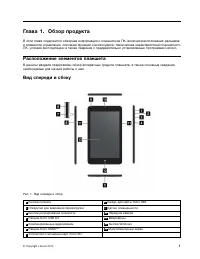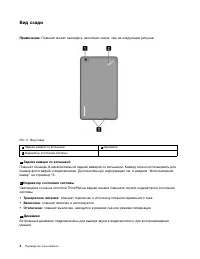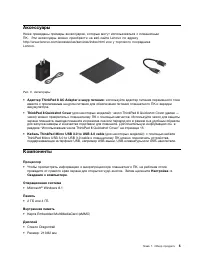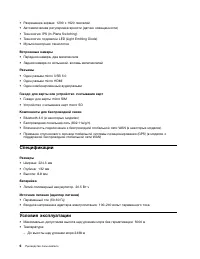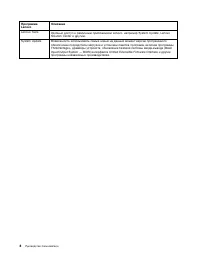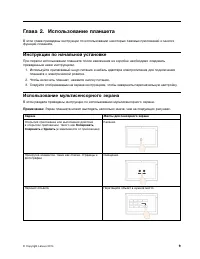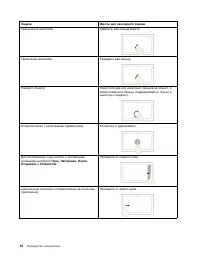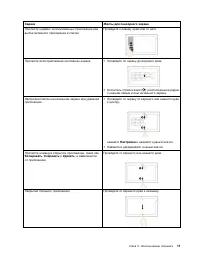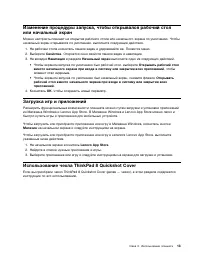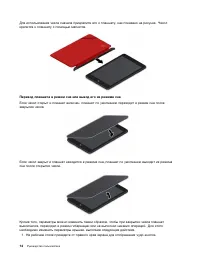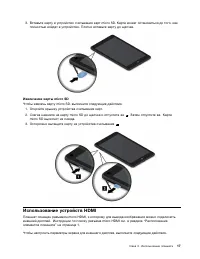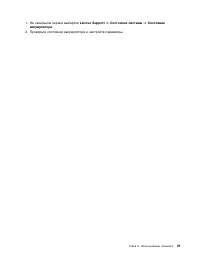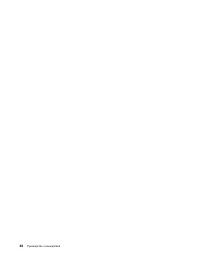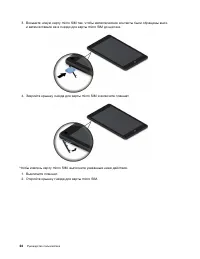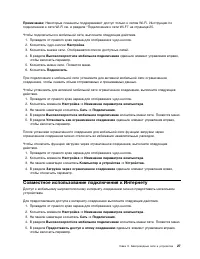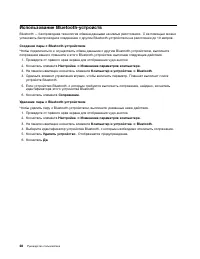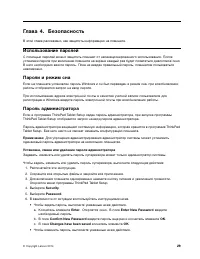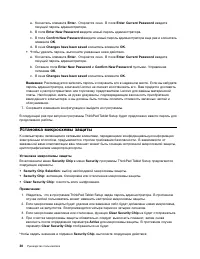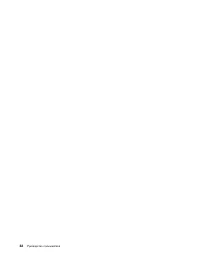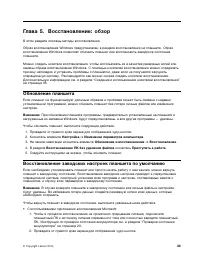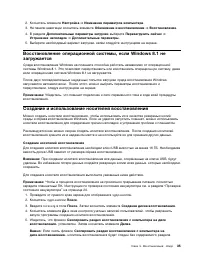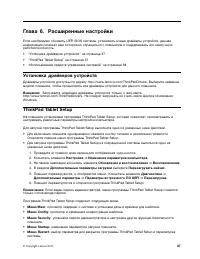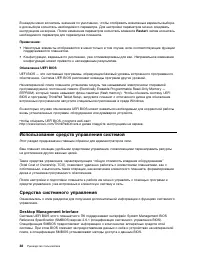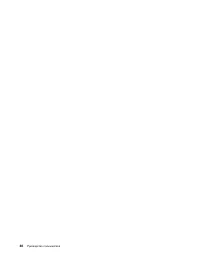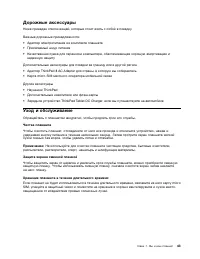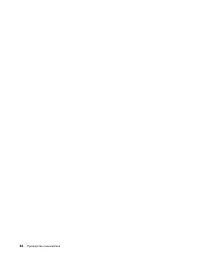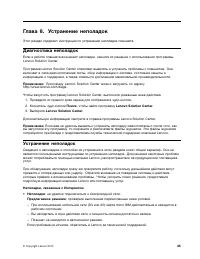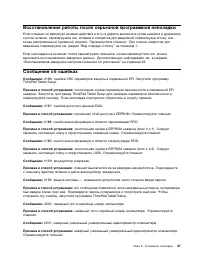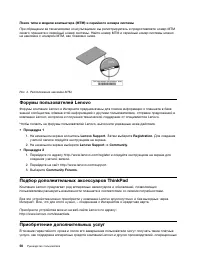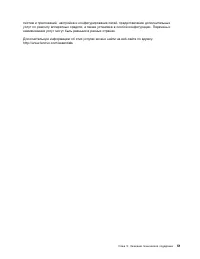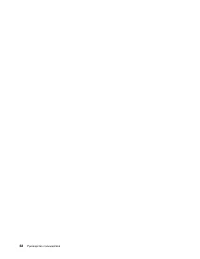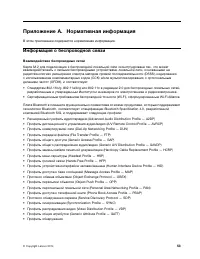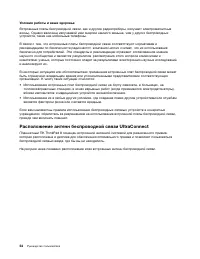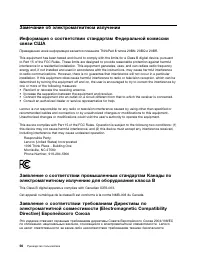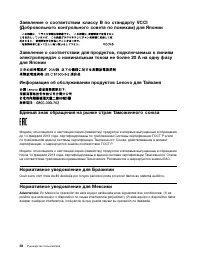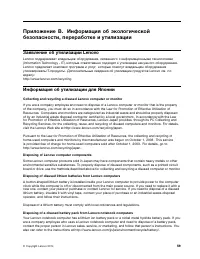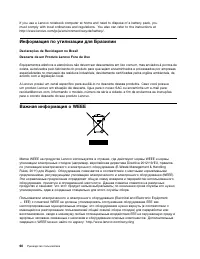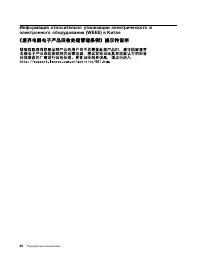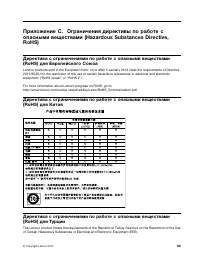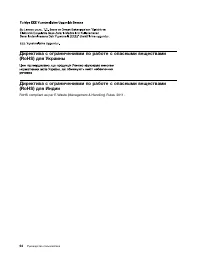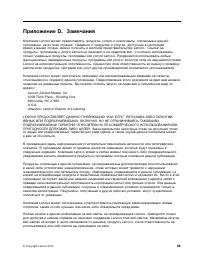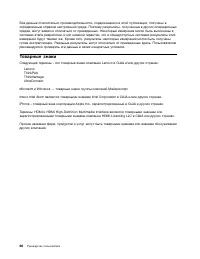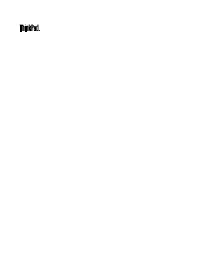Планшеты Lenovo ThinkPad 8 - инструкция пользователя по применению, эксплуатации и установке на русском языке. Мы надеемся, она поможет вам решить возникшие у вас вопросы при эксплуатации техники.
Если остались вопросы, задайте их в комментариях после инструкции.
"Загружаем инструкцию", означает, что нужно подождать пока файл загрузится и можно будет его читать онлайн. Некоторые инструкции очень большие и время их появления зависит от вашей скорости интернета.
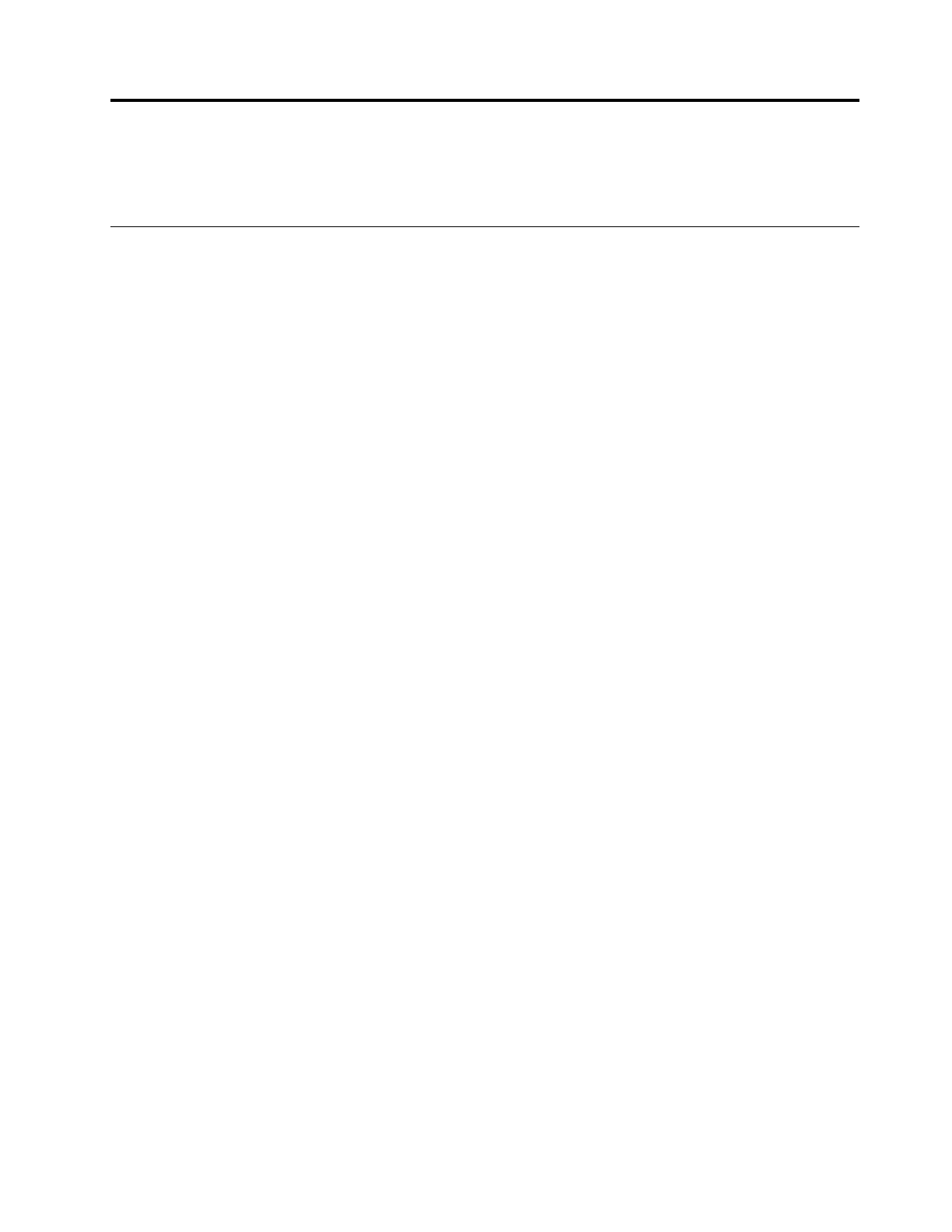
Глава 4. Безопасность
В этой главе рассказано, как защитить информацию на планшете.
Использование паролей
С помощью паролей можно защитить планшет от несанкционированного использования. После
установки пароля при включении планшета на экране каждый раз будет появляться диалоговое окно.
В него необходимо ввести пароль. Пока не введен правильный пароль, планшетом пользоваться
невозможно.
Пароли и режим сна
Если на планшете установлен пароль Windows и он был переведен в режим сна, при возобновлении
работы отобразится запрос на ввод пароля.
При использовании адреса электронной почты в качестве учетной записи пользователя для
регистрации в Windows введите пароль электронной почты при возобновлении работы.
Пароль администратора
Если в программе ThinkPad Tablet Setup задан пароль администратора, при запуске программы
ThinkPad Tablet Setup отобразится запрос на ввод пароля администратора.
Пароль администратора защищает системную информацию, которая хранится в программе ThinkPad
Tablet Setup. Без него никто не сможет изменить конфигурацию планшета.
Примечание:
Для упрощения администрирования администратор системы может установить
одинаковый пароль администратора на нескольких планшетах.
Установка, смена или удаление пароля администратора
Задавать, изменять или удалять пароль супервизора может только администратор системы.
Чтобы задать, изменить или удалить пароль супервизора, выполните следующие действия:
1. Распечатайте эти инструкции.
2. Сохраните все открытые файлы и закройте все приложения.
3. Для включения планшета одновременно нажмите кнопку питания и увеличения громкости.
Откроется меню программы ThinkPad Tablet Setup.
4. Выберите
Security
.
5. Выберите
Password
.
6. В зависимости от ситуации воспользуйтесь инструкциями ниже.
• Чтобы задать пароль, выполните указанные ниже действия.
a. Коснитесь элемента
Enter
. Откроется окно. В поле
Enter New Password
введите
необходимый пароль.
b. В поле
Conirm New Password
введите пароль еще раз и коснитесь элемента
OK
.
c. В окне
Changes have been saved
коснитесь элемента
OK
.
• Чтобы изменить пароль, выполните указанные ниже действия.
© Copyright Lenovo 2014
29
Содержание
- 3 Содержание; iii
- 5 Прочтите вначале
- 9 Глава 1. Обзор продукта; Расположение элементов планшета
- 12 Вид сзади
- 13 Аксессуары; Компоненты
- 14 Спецификации
- 15 Программы Lenovo
- 17 Глава 2. Использование планшета; Инструкции по начальной установке; Использование мультисенсорного экрана
- 23 Использование камер
- 24 Использование устройства считывания карт micro SD
- 25 Использование устройств HDMI
- 26 Использование решений синхронизации; Использование приемника сигналов от GPS-спутника; Управление питанием
- 27 Зарядка аккумулятора; Продление срока работы планшета от одного заряда аккумулятора
- 28 Проверка состояния аккумулятора
- 31 Глава 3. Беспроводные сети и устройства; Установка и извлечение карты micro SIM
- 33 Определение используемых мобильных сетей
- 34 Подключение к мобильной сети
- 35 Совместное использование подключения к Интернету
- 36 Использование Bluetooth-устройств
- 37 Глава 4. Безопасность; Использование паролей
- 38 Установка микросхемы защиты
- 39 Использование брандмауэров
- 42 Использование дополнительных параметров загрузки
- 43 Создание и использование носителей восстановления
- 45 Глава 6. Расширенные настройки; Установка драйверов устройств
- 46 Использование средств управления системой; Desktop Management Interface
- 47 Настройка функции управления
- 49 Глава 7. Вы и ваш планшет; Удобство работы и специальные возможности; Информация о специальных возможностях
- 51 Дорожные аксессуары; Уход и обслуживание
- 53 Глава 8. Устранение неполадок; Диагностика неполадок; Устранение неполадок
- 56 Ошибки, при которых сообщения не выводятся
- 57 Глава 9. Оказание технической поддержки; Техническая поддержка Lenovo
- 58 Форумы пользователей Lenovo; Подбор дополнительных аксессуаров ThinkPad
- 61 Приложение A. Нормативная информация; Информация о беспроводной связи
- 62 Расположение антенн беспроводной связи UltraConnect
- 63 Замечания по классификации для экспорта
- 64 Замечание об электромагнитном излучении
- 65 Заявление о соответствии классу B для Кореи
- 68 Информация по утилизации для Бразилии; Важная информация о WEEE
- 73 Приложение D. Замечания
- 74 Товарные знаки